
Kako pronaći, omogućiti ili plugins u yandex.browser?
Članak će vam reći kako pronaći, omogućiti, onemogućiti, ažurirati dodatke u Yandex.browser.
Navigacija
- Što je plugins u yandex.browser?
- Kako pronaći dodatke u yandex.browser?
- Kako instalirati dodatke u Yandex.Browser?
- Kako omogućiti ili onemogućiti dodatke u Yandex.browser?
- Kako ukloniti dodatak iz yandex.bauser?
- Što dodataka u Yandex.browser blok oglašavanja?
- S kojim se dodaci u Yandex.Browser može zaobići blokiranjem na web-lokacijama?
- Što ako dodatak ne radi u yandex.browser?
- Kako ukloniti staru verziju dodatka u yandex.browser?
- Video: Kako ažurirati dodatke i proširenja u Yandex.browser?
Dodaci za preglednike dizajnirani su kako bi proširili svoje sposobnosti i " Yandex preglednik"Evo iznimke. Neki dodaci su ugrađeni u preglednike prema zadanim postavkama i također su uključeni prema zadanim postavkama.
Ponekad nam nedostaje već postojeći dodaci, na primjer, u " Yandex.browser"Što zahtijeva instaliranje novih. Također se događa da je stari dodatak "letio", a moramo ga postaviti na ponovno ažuriranje. U današnjem pregledu ćemo razgovarati, kako pronaći, omogućiti ili onemogućiti dodatke u " Yandex.browser».
Što je plugins u yandex.browser?
Dodaci za preglednike također se nazivaju moduli. To su posebni programi koji točno kao i dodaci (drugačije, "ekspanzion") instaliraju se u pregledniku kako bi proširili ili poboljšali njegovu funkcionalnost. Dodaci iz dodataka razlikuju se činjenicom da nemaju sučelje i su male komunalije.
U pravilu, dodaci imaju sljedeće značajke:
- Dopustite da pregledavate internetsku videozapis i slušajte glazbu
- Poboljšati rad web-usluga
- Omogućuju vam da pročitate PDF dokumente i tako dalje
Dodaci se mogu ažurirati, omogućiti i onemogućiti. U " Yandex.browser"Također možete učiniti sve to, kao što kažemo ispod.
Kako pronaći dodatke u yandex.browser?
Da bi sve potrebne radnje s bilo kojim dodatkom, prvo moramo shvatiti kako ih pronaći u " Yandex.browser"" To bi trebalo učiniti barem uz pomoć dvije opcije.
Najprije
- Idemo u izbornik postavki preglednika. Da biste to učinili, kliknite na desnoj strani na ikonu od tri horizontalne linije i u izborniku otvorenje klikom na stavku " Postavke"" Nadalje, kao u pregledniku " Google Chrome"Idemo na dodatne postavke (natpis označen plavom), koji se nalaze na dnu prozora i ovdje kliknite na gumb" Postavke sadržaja ".
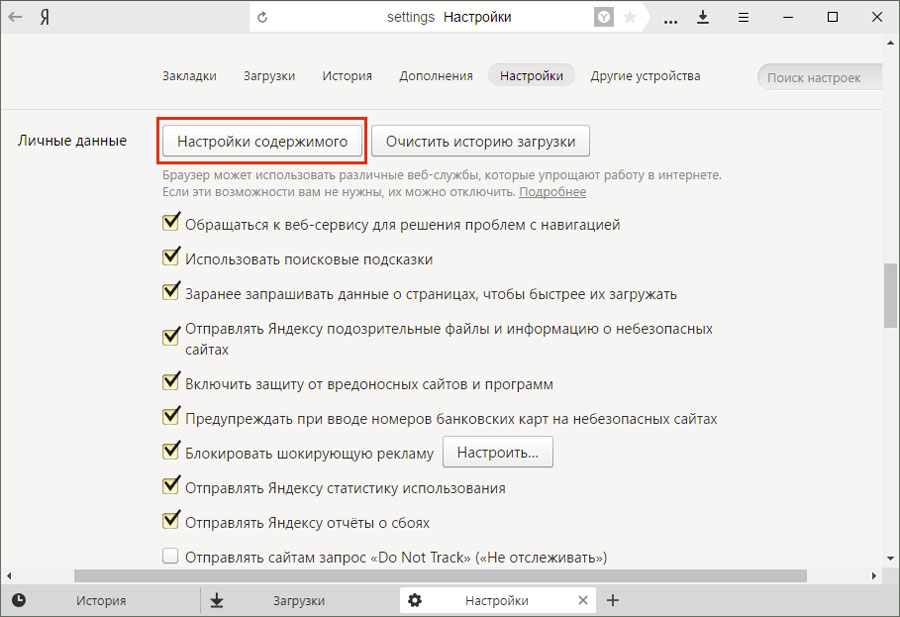
Radimo s dodatkom u Yandex.browser
- U prozoru koji se otvara, idemo u upravljanje dodataka, kao što je navedeno u snimku zaslona u crvenom okviru.
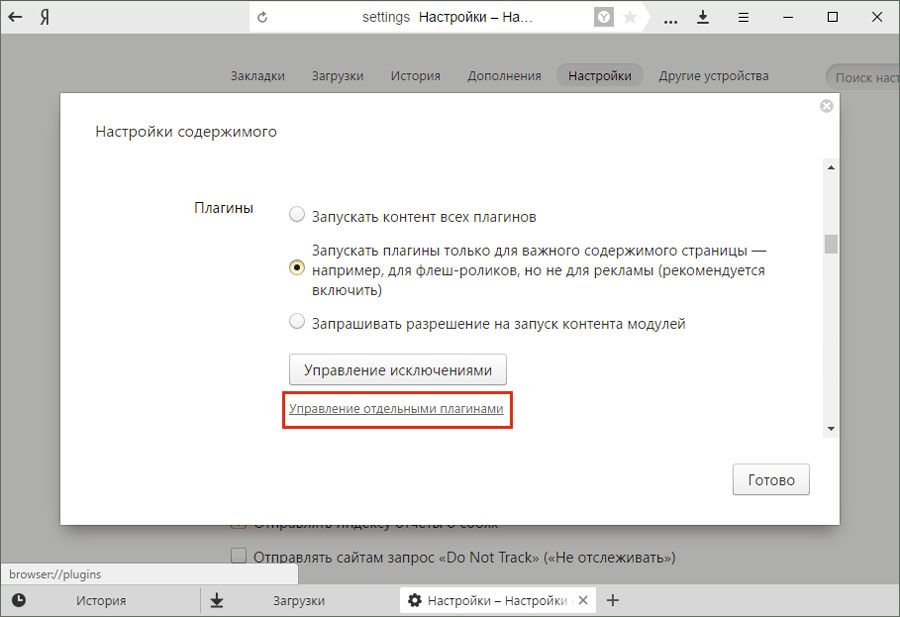
Radimo s dodatkom u Yandex.browser
- Zatim je trenutno kartica s popisom svih instaliranih u dodaci u pregledniku.
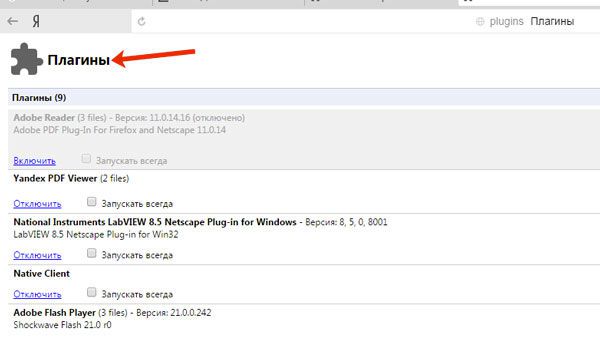
Radimo s dodatkom u Yandex.browser
- Ako želimo saznati više o ovim dodacima, onda mi s pravom kliknemo na natpis " Više detalja».
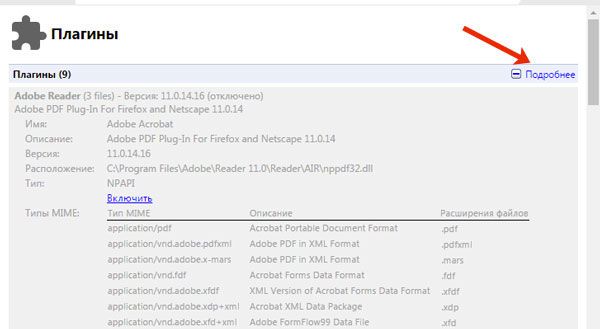
Radimo s dodatkom u Yandex.browser
Opcija dva
Ako želite brzo otići na stranicu s dodatkom, to učiniti:
- U adresnoj traci unesite " preglednik: // plugins"I kliknite na ključ" UNESI»
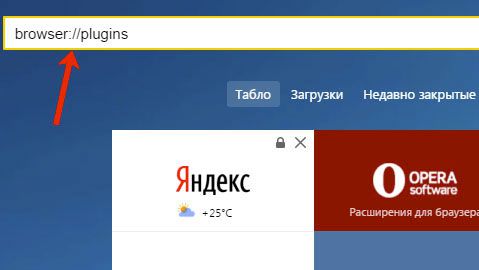
Radimo s dodatkom u Yandex.browser
Kako instalirati dodatke u Yandex.Browser?
Kako pronaći dodatke već smo shvatili. Sada naučite ih instalirati. U načelu, ne morate osobno tražiti ove dodatke ako ih ne trebate. Činjenica je da kada jedan ili drugi dodatak postane potrebno (ili trebate ažurirati stari dodatak), preglednik nas obavještava o tome nudeći ga instalirati (ili ažurirati).
Na primjer, jedan od poznatih dodataka je " Brzi put igrač."S kojim postaje moguće pregledati medijske datoteke. Ako instalacija dodatka zahtijeva preuzimanje s web-lokacije programera, onda ćemo nas automatski prevesti automatski nakon što kliknete na gumb Vrsta " Namjestiti" ili " Preuzmite i instalirajte"" Ako je plugin već tamo, ali treba ga ažurirati, onda biste trebali kliknuti na gumb " Modul ažuriranja.»:

Radimo s dodatkom u Yandex.browser
Kako omogućiti ili onemogućiti dodatke u Yandex.browser?
Oni ili drugi dodaci mogu se instalirati u vašem pregledniku, ali ponekad moraju biti isključeni ili uključeni, ovisno o okolnostima. Kada, na primjer, trebate vidjeti bilo koji videozapis, potrebno je uključiti odgovarajući dodatak, kao što je gore spomenuto.
No, ako dodatak usporava rad preglednika, i ne trebate ga u ovom trenutku, onda ga nećete povrijediti samo privremeno onemogućiti. Za ove operacije učinite sljedeće:
- Idite na dodatke pomoću bilo koje od gore opisanih dvije metode.
- Zatim, samo uključite gumb " Onemogućiti" ili " Omogućiti"Uz njega, nakon čega će se vaš tim brzo izvršiti i dodatne radnje više se neće uzeti.
Ali trebalo bi se prisjetiti da su neki važni dodaci već izgradili u vašem zadanom. Yandex preglednik"I dodatno ih instalirajte ili uključite. Na primjer, takvi dodaci uključuju prevoditelja.
Kako ukloniti dodatak iz yandex.bauser?
Iskreno, bilo bi pravo pitati ovo: "Je li moguće ukloniti dodatak iz" Yandex.bauser"? U pravilu, mogućnost uklanjanja dodataka nije osigurana, sami programeri su angažirani. Činjenica je da su dodaci vrlo važan element preglednika i ne vrijedi ih ukloniti.
Kada preglednika zahtijeva ugrađeni važan novi dodatak ili ukloniti iz njega već zastarjeli, to će se dogoditi automatski, odnosno, zajedno s ažuriranjem " Yandex.bauser».
Što dodataka u Yandex.browser blok oglašavanja?
Svi korisnici znaju da se oglašavanje i banneri na raznim mjestima miješaju, pa čak i nerviraju. Koji se dodaci mogu koristiti za blokiranje?
Na primjer, na telefonima koji rade " Android»U mobilnoj verziji" Yandex.bauser»Možemo pronaći novu značajku koja vam omogućuje da sakrijete oglašavanje ako nas sprječava od pregledavanja sadržaja na internetu:
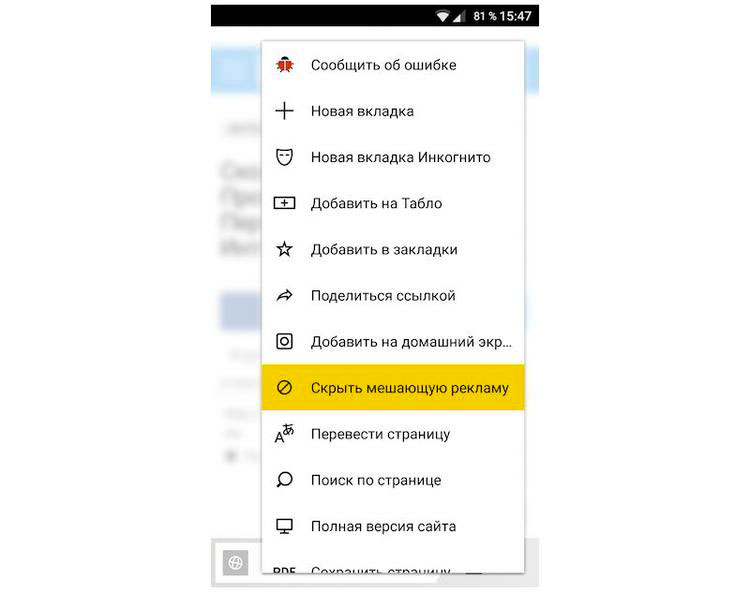
Radimo s dodatkom u Yandex.browser
Obično, blokatori oglašavanja ne služe toliko dodataka kao dodatak. Dodaci ili proširenje već su veliki programi sa širokom funkcionalnošću.
Dodatak za preglednike Postoji ogroman iznos, oni su glavni čimbenik u širenju funkcija istog " Yandex.bauser"" I kao borac s oglašavanjem, možemo savjetovati, na primjer, popularan dodatak " Adblock"Koji se može instalirati na to veza.
Osim toga, među dodavanjem " Yandex.bauser»Možemo pronaći drugog blokatora bannera. Slijedi ga klikom na vrh na desnoj strani na tri ikone horizontalnih linija, a zatim prolaziti na " Dodataka»:
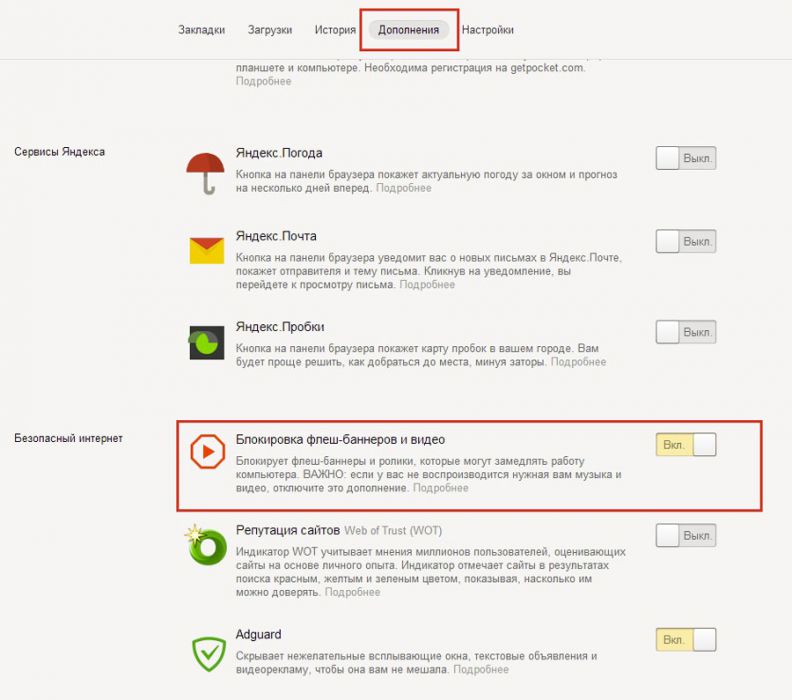
Radimo s dodatkom u Yandex.browser
Povucite klizač kako biste omogućili dodaci.
S kojim se dodaci u Yandex.Browser može zaobići blokiranjem na web-lokacijama?
Poznato je da je pristup nekim mjestima ponekad zatvoren iz raznih razloga o kojima nećemo razgovarati. No, zaobilazeći ovo blokiranje službenim metodama može biti ako koristimo posebne dodatke za " Yandex.bauser"" Jedan takav dodaci već je ugrađen u " Yandex preglednik»Nove verzije i nazvali ga" Fregata."" Također možete pronaći i omogućiti ga u dodacima preglednika:
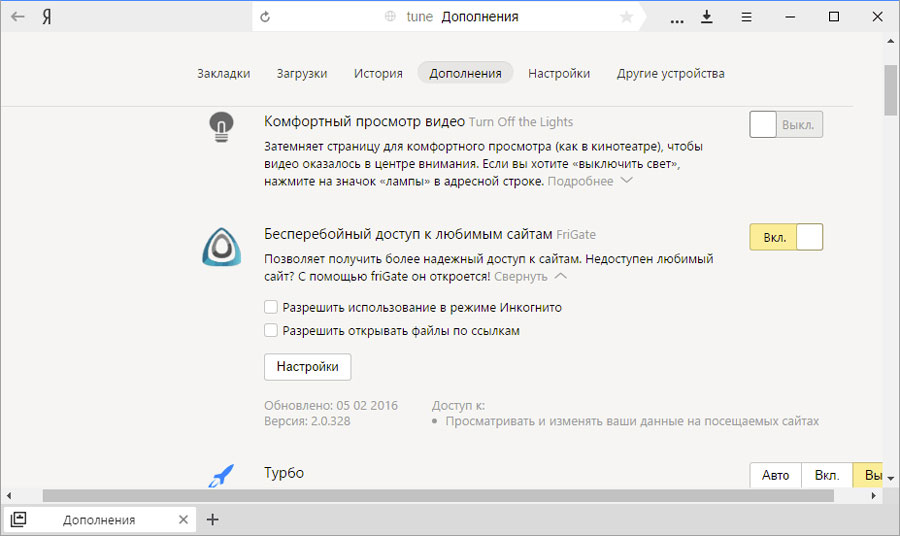
Radimo s dodatkom u Yandex.browser
Što ako dodatak ne radi u yandex.browser?
Ponekad se događa da bilo koji važan dodatak zbog nekog neuspjeha odbija raditi, a ne možemo, na primjer, vidjeti željeni video.
Najčešće se događa s Flash Playerom, koji je najvažniji dodatak prilikom pregledavanja medijskih datoteka. Štoviše, neuspjesi s ovim dodatkom ne samo u " Yandex.browser"Ali u drugim popularnim preglednicima. Primijetimo ga kada pokušavate gledati videozapis, vidimo takvu sliku:
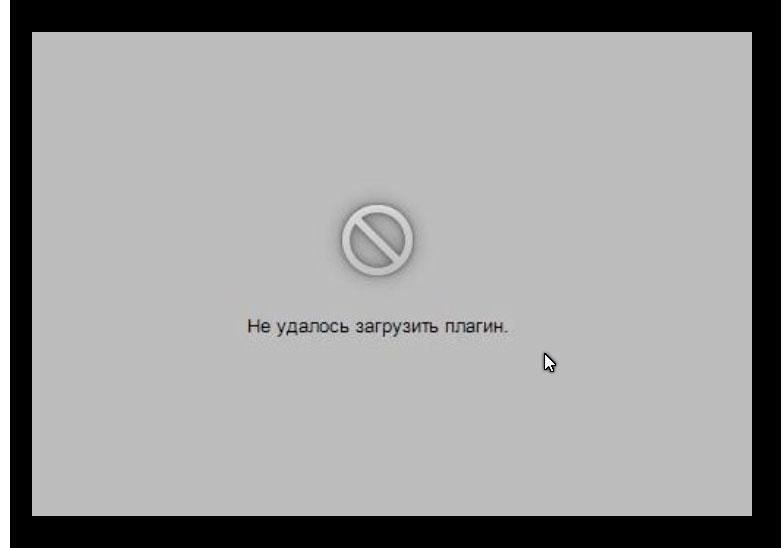
Radimo s dodatkom u Yandex.browser
Kakav je problem i kako ga riješiti? U pravilu, to je zbog činjenice da ste već instalirali staru verziju flash playera i počinje sukobiti s novom verzijom. Da biste ispravili problem, trebali biste učiniti sljedeće:
- Prvo provjerite koja je verzija preglednika instalirala. Kroz izbornik idite na " Dodatno—O pregledniku"" Ovdje gledamo je li se pojavilo novo dostupno ažuriranje. Ako su nova ažuriranja spremna, kliknite na odgovarajući gumb.
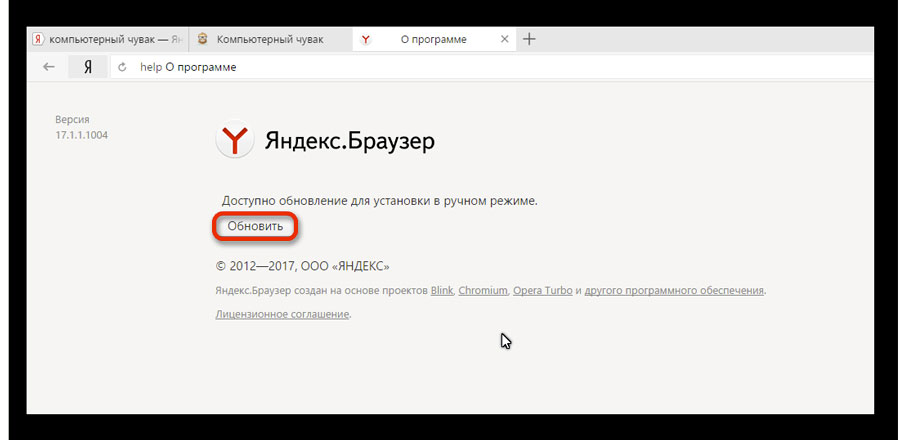
Radimo s dodatkom u Yandex.browser
- Zatim ponovno pokrenite preglednik za obnovu obnove
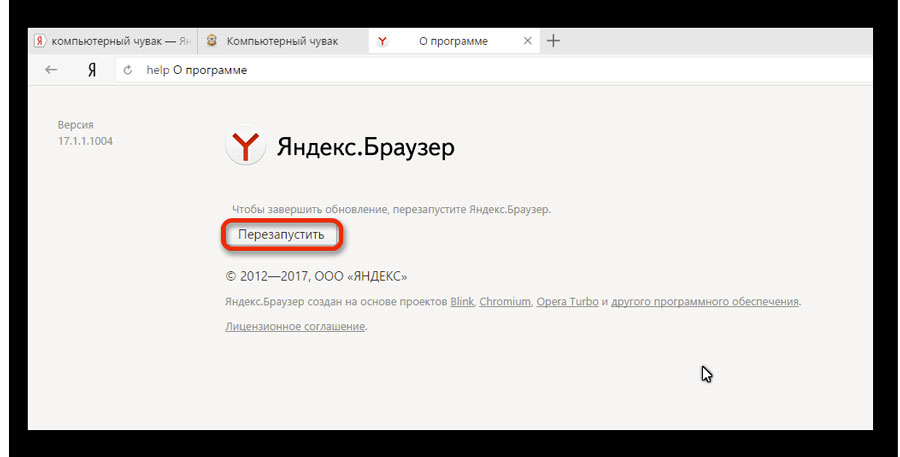
Radimo s dodatkom u Yandex.browser
- Sada provjerite imamo li najnoviju verziju preglednika
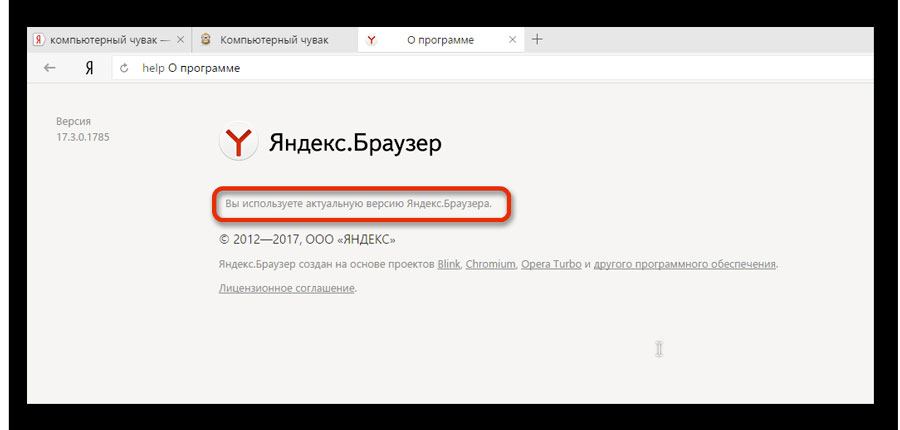
Radimo s dodatkom u Yandex.browser
Ako nakon ovog Flash Player ili drugi dodatak odbije raditi, uklonite staru verziju dodatka. Kako to učiniti, saznati u nastavku.
Kako ukloniti staru verziju dodatka u yandex.browser?
Koristeći primjer navedenog flash playera, učimo kako izbrisati stare verzije dodataka koje sukobljavaju s novim. Radimo sljedeće korake:
- Prođite kroz izbornik " Početak"u" Upravljačka ploča"A onda idite na" Programi"(U gornjem desnom kutu treba postaviti" Kategorije»).
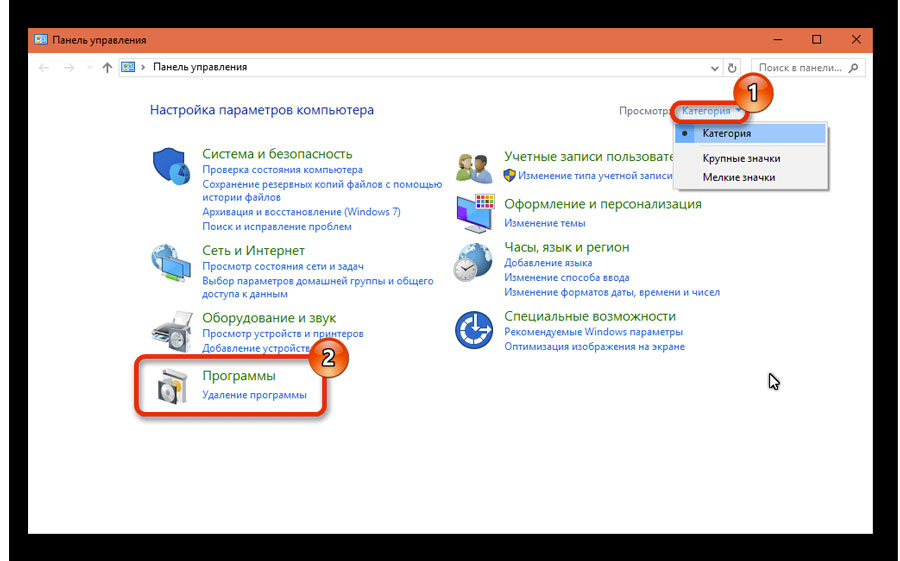
Radimo s dodatkom u Yandex.browser
- Zatim, na popisu programa nalazimo flash player, izbrišite ga i ponovno pokrenite računalo.
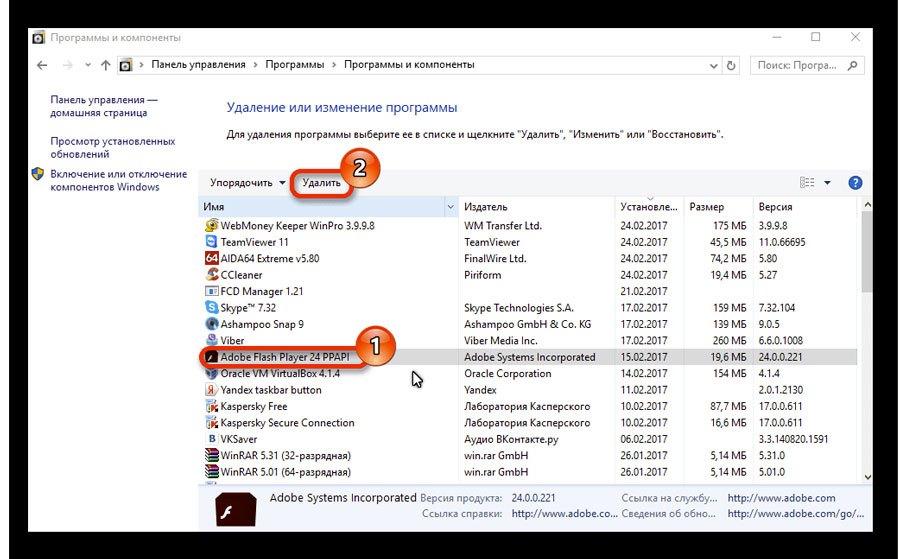
Radimo s dodatkom u Yandex.browser
Osim toga, ne sprječava dodatne radnje. Neki dodaci ne rade stabilno zbog predmemorije sudara. Očistite predmemoriju nas ne povrijedi u svakom slučaju, jer poboljšava rad preglednika, pogotovo kada se usporava. Da biste to učinili, učinite sljedeće:
- Idite na postavke " Yandex.bauser»
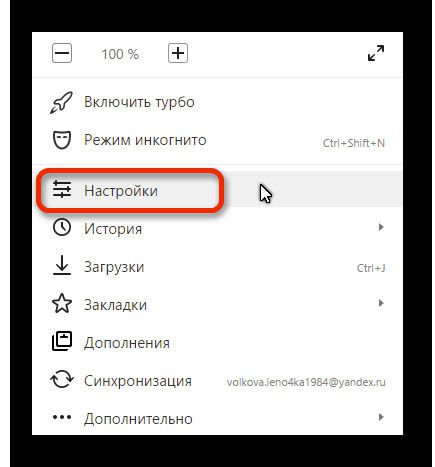
Radimo s dodatkom u Yandex.browser
- Proširite stranicu dolje, prenesite dodatne postavke, a zatim pronađite gumb " Brisanje povijesti preuzimanja"I kliknite na njega.
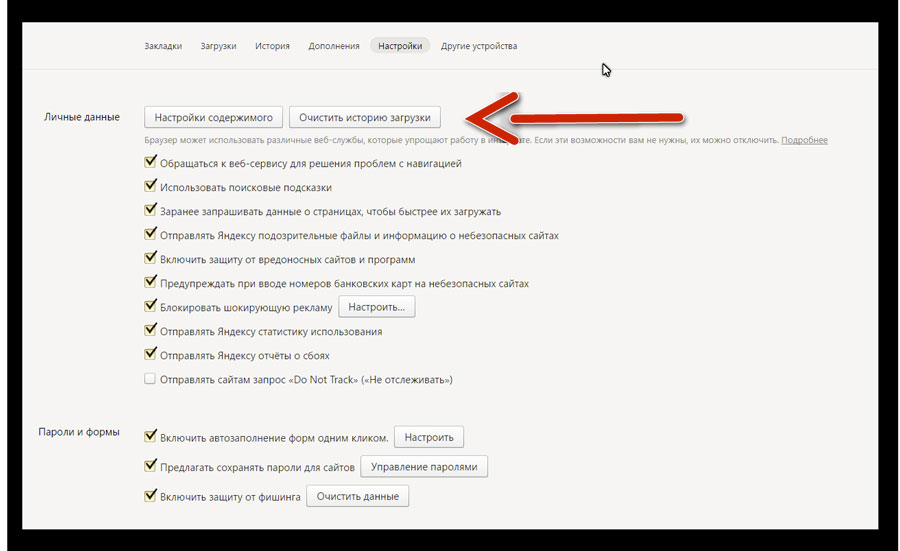
Radimo s dodatkom u Yandex.browser
- Dalje, obavite operacije navedene na screenshotu (izbrišite predmemoriju zajedno s poviješću preuzimanja, pregleda, kolačićima, itd.).
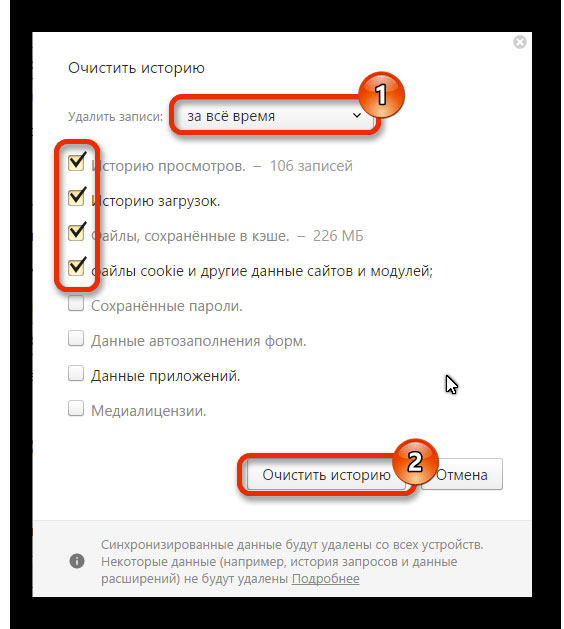
Radimo s dodatkom u Yandex.browser
